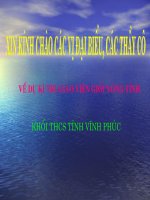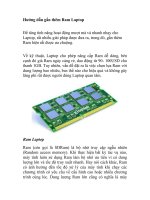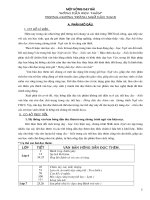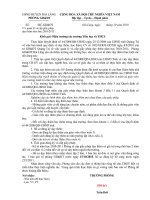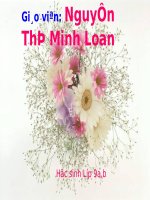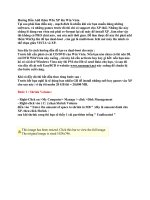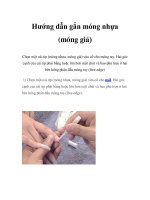Huong dan gan them Ram Laptop
Bạn đang xem bản rút gọn của tài liệu. Xem và tải ngay bản đầy đủ của tài liệu tại đây (148.39 KB, 3 trang )
<span class='text_page_counter'>(1)</span><div class='page_container' data-page=1>
<b>Hướng dẫn gắn thêm Ram Laptop</b>
Để tăng tính năng hoạt động mượt mà và nhanh nhạy cho Laptop, rất nhiều giải pháp được
đưa ra, trong đó, gắn thêm Ram hiện rất được ưa chuộng.
Về kỹ thuật, Laptop cho phép nâng cấp Ram dễ dàng, bên cạnh đó giá Ram ngày càng rẻ, dao
động từ 90- 100USD cho thanh 1GB. Tuy nhiên, vấn đề đặt ra là việc chọn lựa Ram với dung
lượng bao nhiêu, bus thế nào cho hiệu quả và khơng gây lãng phí rất được người dùng Laptop
quan tâm.
<i><b>Ram Laptop</b></i>
Ram (còn gọi là SDRam) là <b>bộ nhớ</b> truy cập ngẫu nhiên (Random access memory). Khi thực
hiện bất kỳ tác vụ nào, <b>máy tính</b> ln sử dụng Ram làm bộ nhớ ưu tiên vì có dung lượng lớn
và tốc độ truy xuất nhanh. Hay nói cách khác, Ram có ảnh hưởng đến tốc độ xử lý của máy
tính khi chạy các chương trình có yêu cầu về cấu hình cao hoặc nhiều chương trình cùng lúc.
Dung lượng Ram lớn cũng có nghĩa là máy tính ít phải sử dụng ổ đĩa cứng làm bộ nhớ ảo.
Như thế sẽ kéo dài tuổi thọ của ổ cứng, đồng thời giúp giảm lượng điện tiêu thụ, kéo dài thời
gian dùng pin.
Giá Ram ngày càng rẻ, dễ tìm mua với rất nhiều loại và dung lượng cũng cao hơn trước rất
nhiều. Có nhiều Ram hiện nay đã có dung lượng lên đến 4GB (dành cho các hệ điều hành
64bits). Ram Laptop hiện có các loại như sau: SD, DDR, DDR2 với bus là 533- 667Mhz.
Trong đó, SD Ram bus 533Mhz vốn có trong các Lapop đời cũ và DDR2 bus 667Mhz nằm ở
các Laptop đời mới. Các <b>nhãn hiệu</b> cung cấp Ram Lapop hiện nay gồm: Samsung, Transcend,
Cosair, Kingsmax, Kingston...
<i><b>Những lưu ý khi mua Ram</b></i>
</div>
<span class='text_page_counter'>(2)</span><div class='page_container' data-page=2>
Ram nào, bus bao nhiêu và của nhà cung cấp nào. Với loại SD Ram thì khơng cần phải thay
giống hệt. Riêng DDR Ram hoặc DDR2 Ram thì nên gắn Ram theo cặp giống nhau. Chẳng
hạn, Laptop bạn đang dùng Ram 512MB bus 667Mhz thì khi thêm cũng phải là Ram 512MB
bus 667Mhz. Sở dĩ phải nắm rõ những vấn đề này vì Ram gắn thêm vào cần cùng hiệu, cùng
bus và cùng dung lượng để đảm bảo tính ổn định và tăng hiệu suất tối đa nhất.
Trường hợp bạn muốn gắn Ram 2GB thì nên gắn 2 thanh Ram, mỗi thanh là 1GB cùng loại
chứ không nên gắn luôn thanh 2GB như mọi người vẫn tưởng. Việc bạn chọn Ram dung
lượng từ 1-2GB phụ thuộc vào hệ điều hành và những chương trình mà bạn cần dùng.
Chẳng hạn bạn thích dùng Vista thì thơng thường bạn nghĩ chỉ cần Ram 1GB là đủ. Thế nhưng
thực tế, bạn phải mua thanh Ram từ 2GB mới đảm bảo hoạt động mượt mà. Trường hợp bạn
dùng Win XP thì chỉ cần cắm thêm Ram 512MB- 1GB là đủ.
Cũng cần lưu ý là trong trường hợp CPU Laptop không quá cao mà bạn mua Ram dung lượng
q lớn thì sẽ lãng phí vì khơng cải thiện được tình hình là bao nhiêu. Các Laptop sử dụng
CPU Celeron thì chỉ cần thanh Ram 512MB- 1GB là quá đủ để chạy Win XP.
Việc tăng thêm Ram sẽ mang lại nhiều lợi ích cho những Laptop có dùng card đồ họa on
board (card này sẽ sử dụng dung lượng lớn Ram để tính tốn đồ họa như game, 3D...
</div>
<span class='text_page_counter'>(3)</span><div class='page_container' data-page=3>
nắp thân máy bên dưới.
Các loại Ram: gồm 3 loại phổ biến: SD Ram, DDR Ram, và DDR2 Ram.
SD Ram (Single Data Rate SDRam), Thường được giới chun mơn gọi tắt là "SDR". Có 168
chân. Được dùng trong các <b>máy vi tính</b> cũ, bus speed chạy cùng vận tốc với clock speed của
memory chip, nay đã lỗi thời.
DDR Ram (Double Data Rate SDRam), được giới chuyên mơn gọi tắt là "DDR". Có 184 chân.
Tuy bus speed vẫn chạy cùng clock speed, nhưng nhờ khả năng truyền dữ liệu ở cả hai điểm
lên và xuống của tín hiệu nên tốc độ nhanh gấp đôi SDR.
</div>
<!--links-->